快速上手(Quickstart)
本文档主要阐述如何快速搭建基于 YMP - 轻量级 Java 应用开发框架 的 Web 工程、如何通过 IDE 环境配置 Tomcat 服务及工程的运行和测试的完整过程。
为了能够帮助你快速搭建各种类型的 Java 工程,YMP 框架特别提供的一系列 Maven Archetypes 模板。
目前支持构建以下四种项目类型:
| 类型 | 描述 |
|---|---|
| Quickstart | 标准 Java 工程,已集成 YMP 核心依赖和参数配置 |
| Webapp | 标准 Web 工程,已集成 WebMVC 相关依赖和参数配置 |
| AdminLTE | 在标准 Web 工程的基础之上,集成 AdminLTE 前端相关标签库及资源文件等 |
| Module | 标准 Maven 多模��块工程,已集成 Assembly 插件的自定义打包规则和命令行启动脚本 |
| Microservice | 基于 YMP 框架的微服务多模块工程(暂仅内部使用) |
安装与配置
本项目依赖于 Maven 环境,假设你已具备,编写本文所使用的 Maven 版本为:Apache Maven 3.1.1
首次使用时需要下载源码并安装到本地 Maven 仓库中,操作步骤如下:
下载最新源码
- GitHub
- 码云
git clone https://github.com/suninformation/ymate-maven-archetypes.git
git clone https://gitee.com/suninformation/ymate-maven-archetypes.git
编译安装到本地仓库
cd ymate-maven-archetypes
mvn clean install
为了保持代码是最新的,一定要记得经常使用 git pull 命令进行更新!
操作说明
运行工程构建向导
mvn archetype:generate -DarchetypeCatalog=local
为了方便书写,可以通过 alias 命令为其创建一个别名(如:createprj),设置方法如下:
- 编辑
~/.bash_profile或~/.bashrc文件并添加以下内容:
alias createprj="mvn archetype:generate -DarchetypeCatalog=local"
- 使配置生效
source ~/.bash_profile
- 测试命令
createprj
(注:上述方法适用于 Linux 和 Mac OS)
在 Windows 系统环境下,可以在 JDK 或 Maven 的 bin 目录下创建 createprj.cmd 文件,其内容如下:
mvn archetype:generate -DarchetypeCatalog=local
控制台输出:
......
Choose archetype:
1: local -> net.ymate.maven.archetypes:ymate-archetype-microservice (microservice)
2: local -> net.ymate.maven.archetypes:ymate-archetype-webapp-adminlte (adminlte)
3: local -> net.ymate.maven.archetypes:ymate-archetype-quickstart (quickstart)
4: local -> net.ymate.maven.archetypes:ymate-archetype-module (module)
5: local -> net.ymate.maven.archetypes:ymate-archetype-webapp (webapp)
Choose a number or apply filter (format: [groupId:]artifactId, case sensitive contains): :
若命令执行后没有显示上述内容,请执行 mvn archetype:crawl 命令后再试!
选择模板并按提示设置
本例演示如何创建和运行 Web 工程,所以此处按屏幕提示应选择 5 号模板类型,输入数字并按屏幕提示设置坐标系等信息,如下所示:
Choose a number or apply filter (format: [groupId:]artifactId, case sensitive contains): : 5
Define value for property 'groupId': net.ymate.platform.examples
Define value for property 'artifactId': ymp-examples-webapp
Define value for property 'version' 1.0-SNAPSHOT: :
Define value for property 'package' net.ymate.platform.examples: :
Confirm properties configuration:
groupId: net.ymate.platform.examples
artifactId: ymp-examples-webapp
version: 1.0-SNAPSHOT
package: net.ymate.platform.examples
Y: :
若以上信息确认无误,按回车键确认并开始生成工程文件。
至此,基于 Maven Archetypes 模板快速搭建 YMP 工程构建完毕!
使用 IDE 打开工程
请使用你最常用的 IDE 开发工具(如:Apache NetBeans、Eclipse 等)导入刚刚创建的 Maven 工程,本文使用的是 IntelliJ IDEA 做为演示。
如下图所示,通过模板构建的 Web 工程中除了生成常规配置和资源文件之外,还默认提供了一个名称为 HelloController 的类文件简单且清晰地展示如何编写控制器,更多内容请阅读 WebMVC 文档。
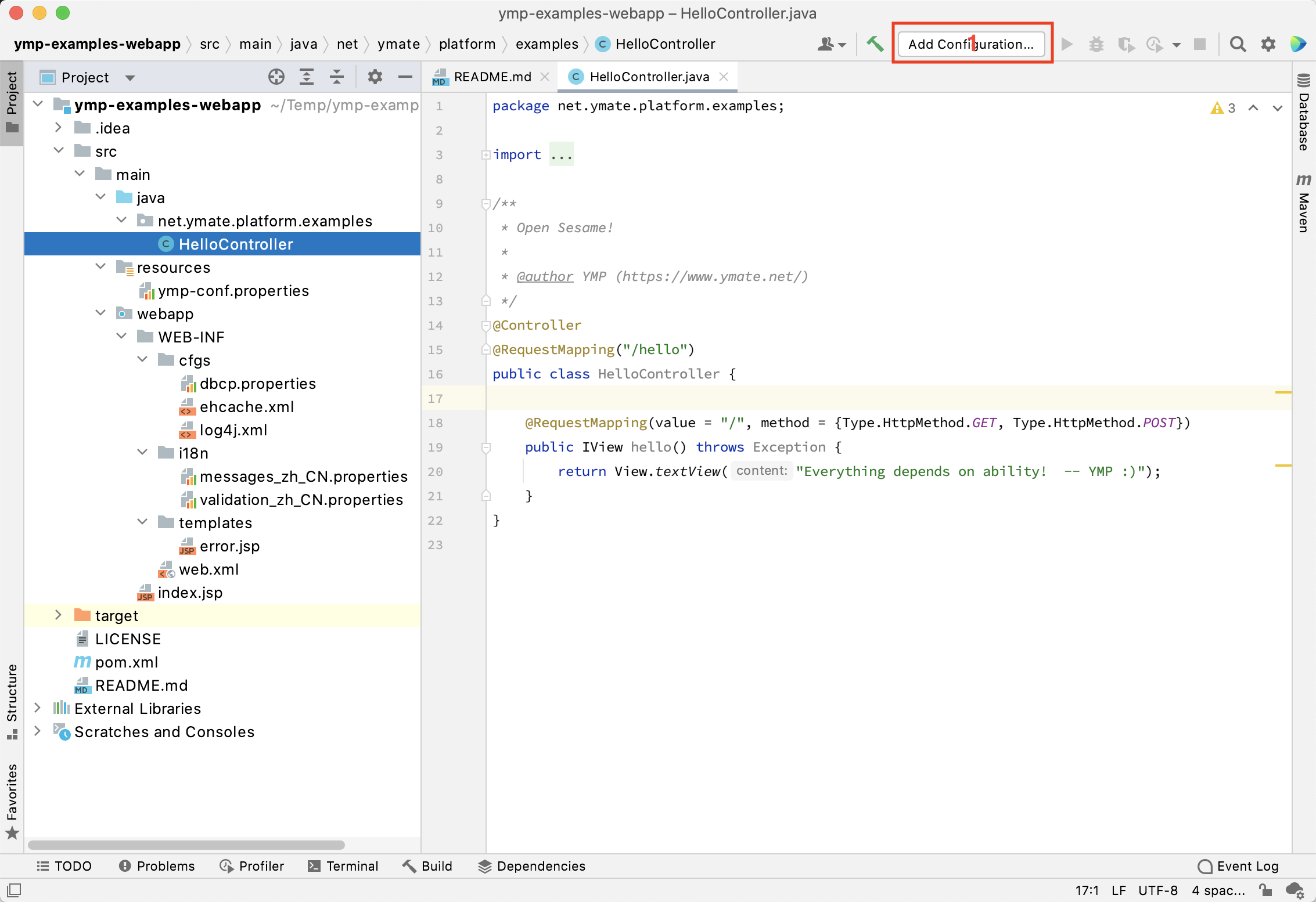
配置 Tomcat 服务器
首先,点击上图红框 ① 处按钮,弹出 运行/调试配置 对话框,从左侧选择目标 Tomcat 服务,若未添加任何 Tomcat 服务,请点击红框 ② 处按钮进行添加,如下图所示:
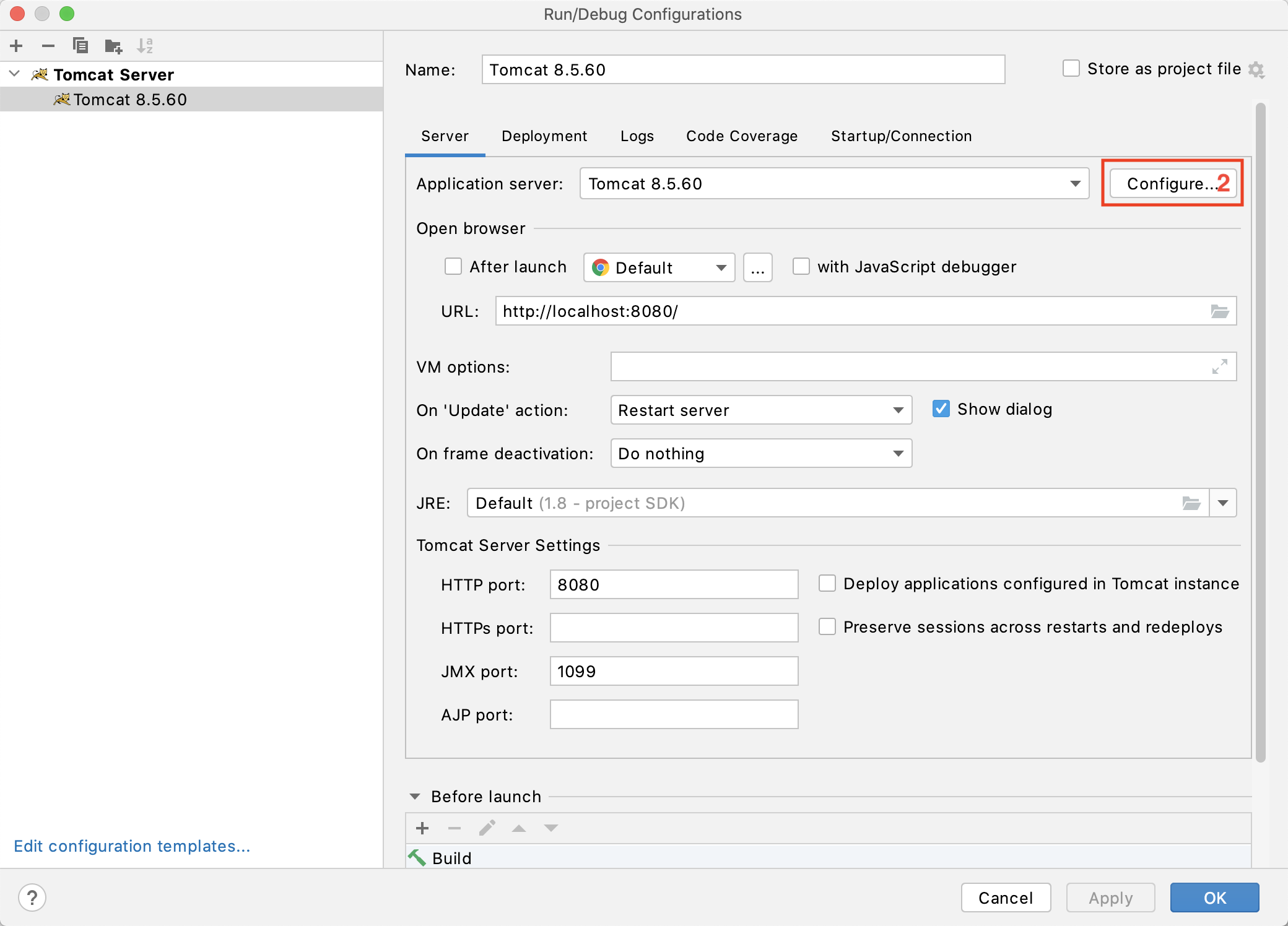
此处,需要将当前的 Web 工程部署到 Tomcat 服务,并根据情况调整应用上下文访问路径,如下图所示:
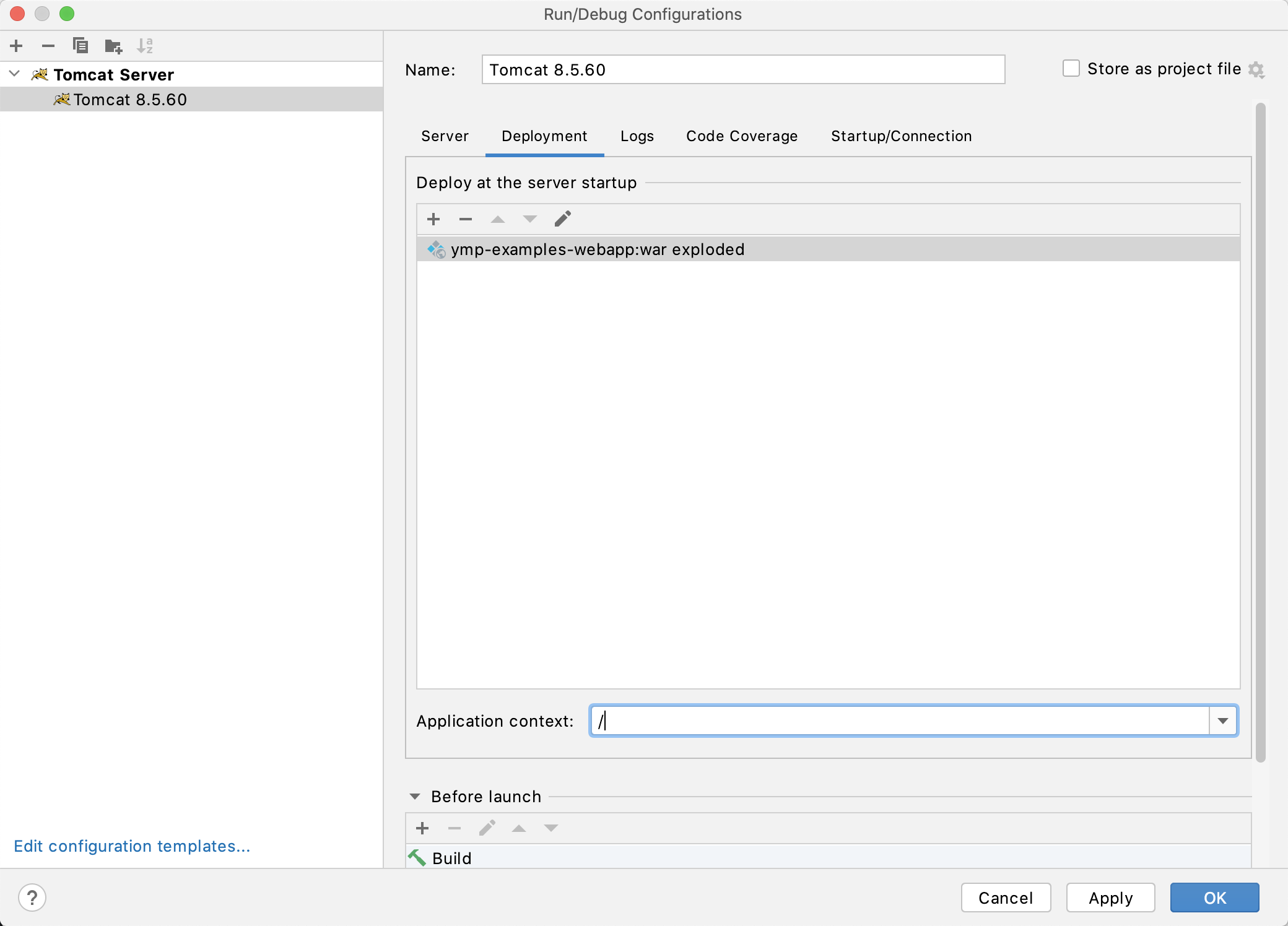
最后,确认以上配置无误后点击右下角的 OK 按钮使其生效。
编译并启动 Web 服务
通过 IDE 运行调试
如下图所示,点击红框 ③ 处按钮可以运行或调式模式启动 Web 服务,查看控制台输出内容并确认无异常表示服务启动�成功。
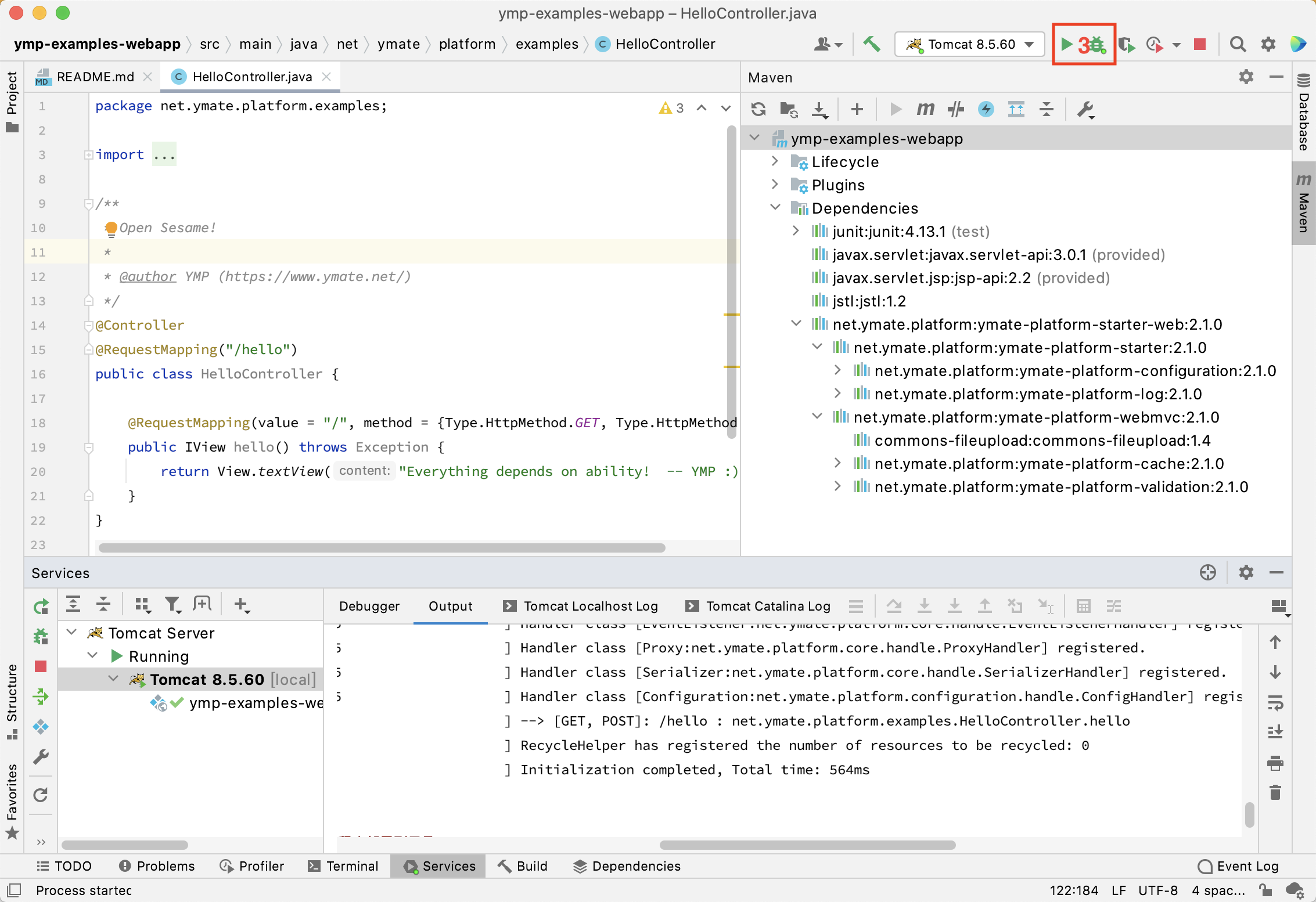
通过命令行打包并启动嵌入式服务
通过模版构建的 Web 工程已集成了嵌入式 Tomcat 容器,可以直接运行 WAR 包文件启动服务。
首先,进入工程目录对工程进行编译、打包,命令如下所示:
cd ymp-examples-webapp
mvn clean package
此时,在 target 目录下会产生以下两个文件:
ymp-examples-webapp-dev.war
ymp-examples-webapp-dev-1.0-SNAPSHOT.tar.gz
可以执行 WAR 包文件快速启动服务,命令如下所示:
java -jar ymp-examples-webapp.war --targetDir .
推荐采用更友好的方式管理服务,操作方法如下所示:
# 将打包文件复制到目标位置,执行解压缩
tar zxvf ymp-examples-webapp-dev-1.0-SNAPSHOT.tar.gz
# 进行解压目录
cd ymp-examples-webapp-dev-1.0-SNAPSHOT
# 查看用例
bin/manager.sh
Usage: manager.sh <start|stop|restart|env>
# 启动服务
bin/manager.sh start
# 停止服务
bin/manager.sh stop
# 重启服务
bin/manager.sh restart
# 查看环境变量
bin/manager.sh env
- 为了安全考虑,以上操作需要切换到
deploy用户(如有必要请自行修改脚本),否则会提示如下内容:
WARN: The current user 'root' is inconsistent with the startup user 'deploy'.
Please confirm the logged in user or change the configuration file.
- 服务日志文件默认输出到用户根目录下(可按需修改
bin/env.sh脚本),命令如下:
tail -100f ~/ymp-examples-webapp-dev-1.0-SNAPSHOT_std_out.log
浏览器访问测试
打开浏览器并在地址栏中输入如下 URL 地址:
http://localhost:8080/hello
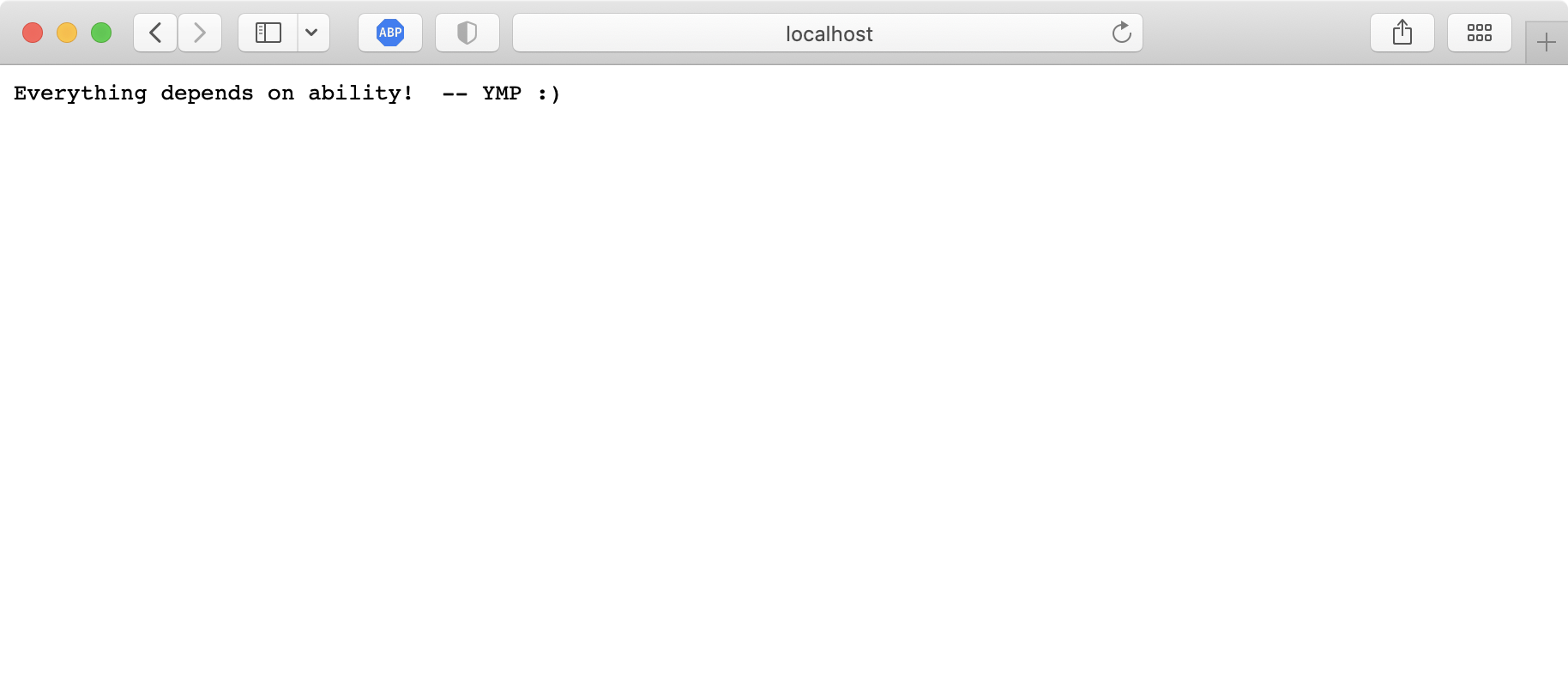
恭喜你!已经成功地完成了基于 YMP 框架的项目从创建、编译到运行等一系列操作,亲自��动手尝试一下吧!
YMP 不仅提供便捷的 Web 及其它 Java 项目的快速开发体验,也将不断提供更多丰富的项目实践经验。
感兴趣的小伙伴儿们可以加入官方 QQ 群:480374360,一起交流学习,帮助 YMP 成长!
如果喜欢 YMP,希望得到你的支持和鼓励!